Galaxyで写真(画像)を回転させる方法を紹介します。
Galaxyにプリインストールされている標準アプリだけで、簡単に写真を回転させることができます。
Galaxyの削除できないアプリ、標準機能で完全非表示にできるって知ってた?
Galaxyアプリを隠す標準機能が便利!戻す手順も完全解説!
Galaxyで写真を回転させる方法
ホーム画面やアプリ一覧から [![]() ] を開いて、回転させたい写真をタップします。
] を開いて、回転させたい写真をタップします。
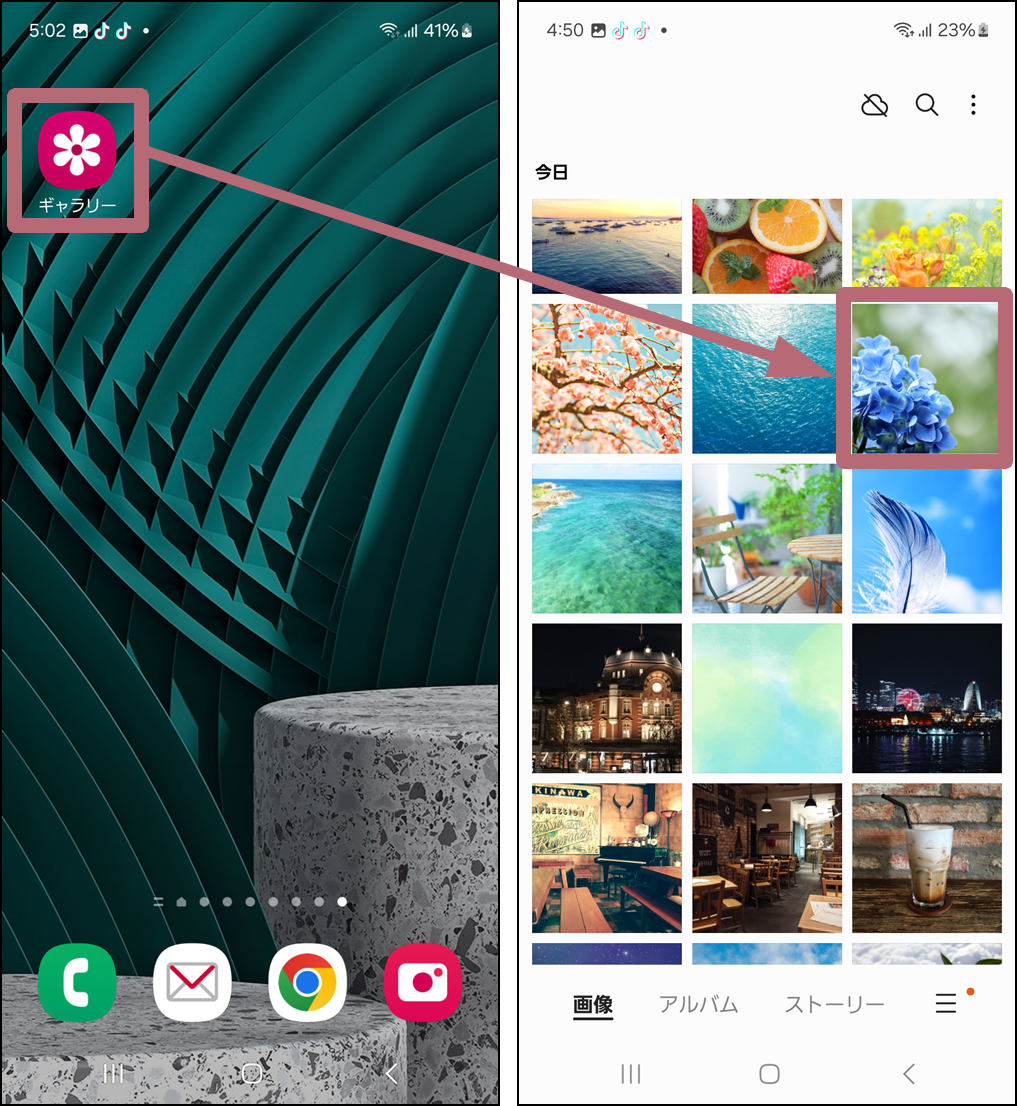
[![]() ] をタップします。
] をタップします。
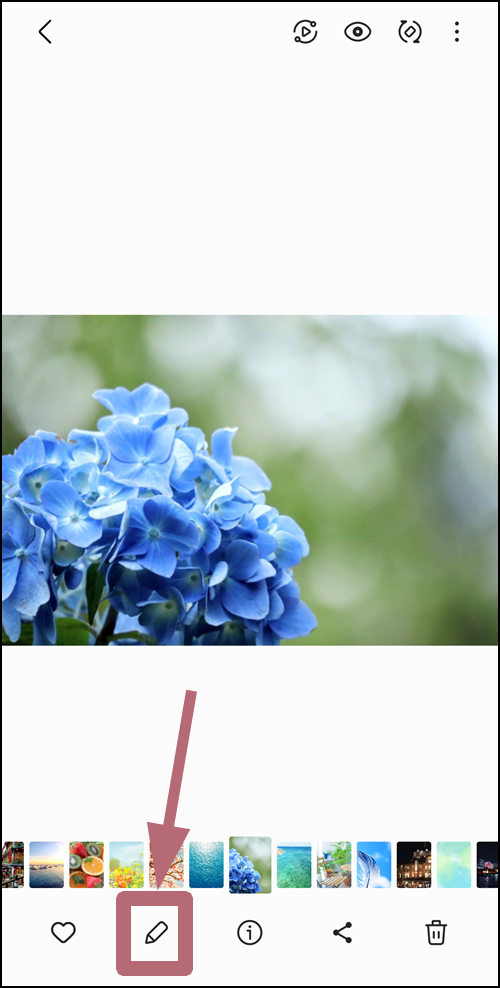
左下にある [![]() ] をタップします。
] をタップします。
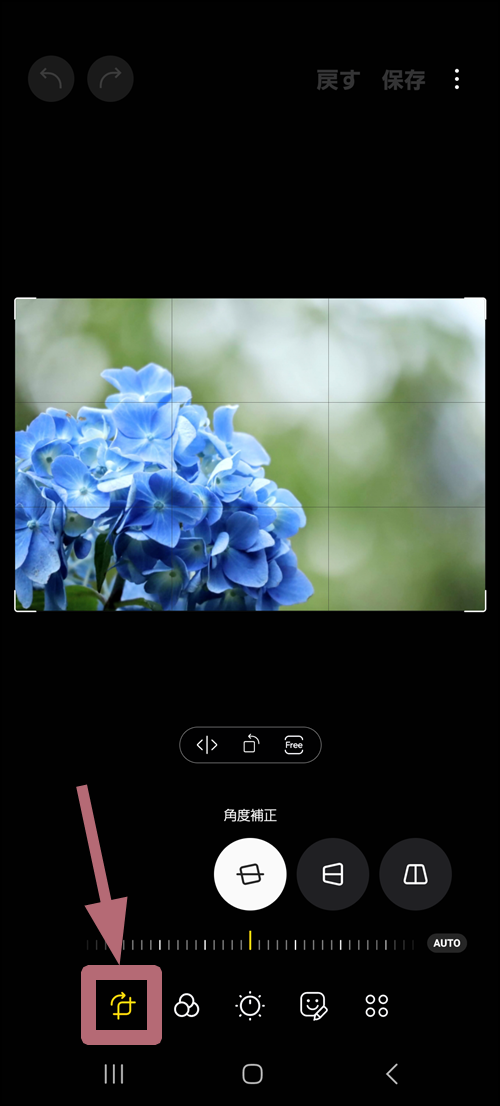
写真の下の [![]() ] をタップすれば写真が90度回転されます。タップするたびに90度回転されます。
] をタップすれば写真が90度回転されます。タップするたびに90度回転されます。
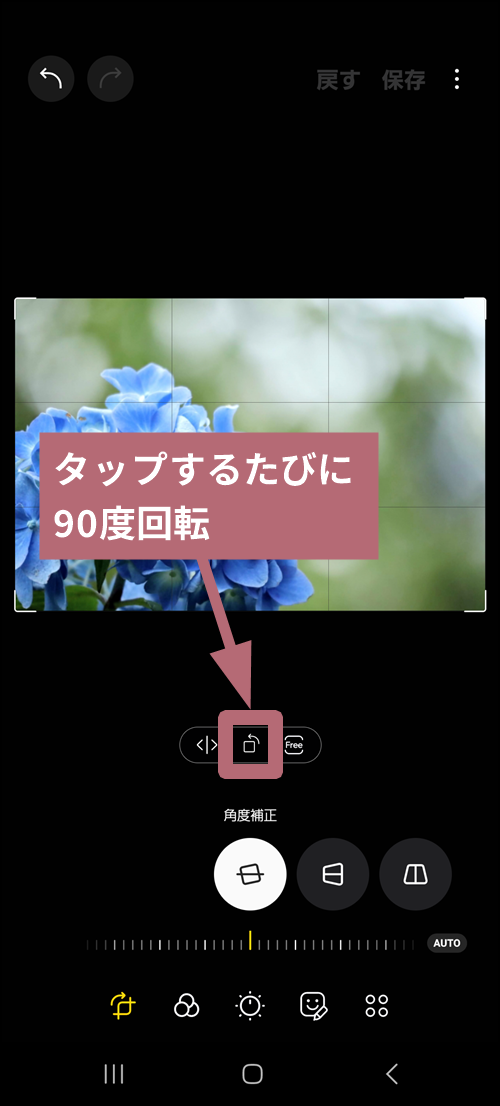
0.1度刻みで細かく回転させたい場合
細かく刻んで回転させたい場合は、画面下の目盛りの部分を左右にスワイプしてください。

0.1度刻みで写真が回転されます。目盛りの中央に回転度数が表示されるので微調整してください。
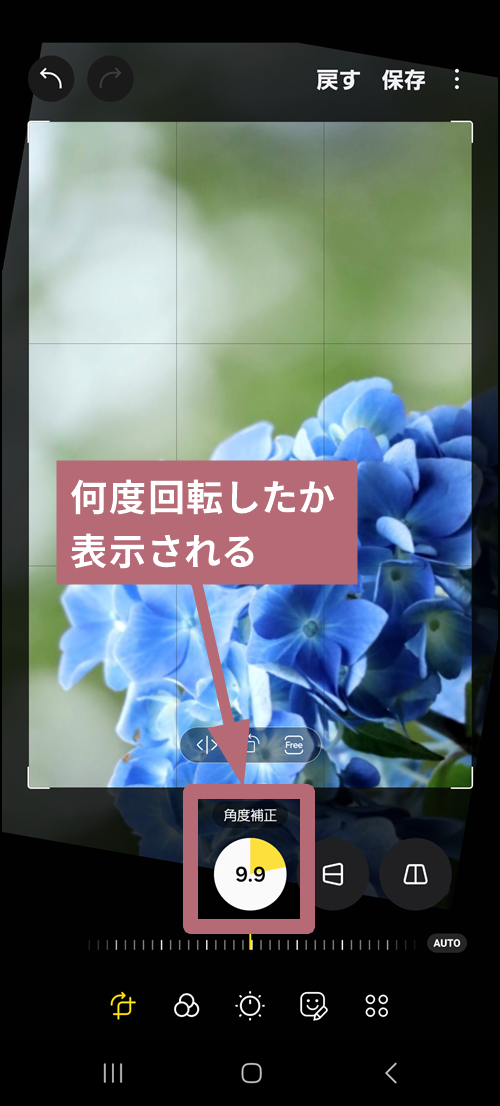
[保存] をタップすれば確定されます。
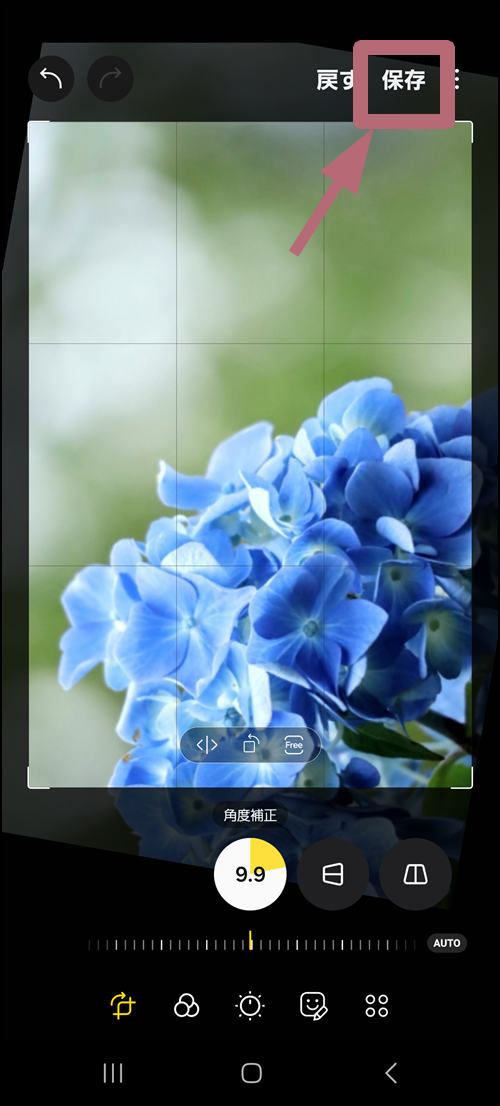
写真を回転できない時の対処法も解説
①別の写真で試してみる
回転できない写真は、サイズや形式などに何らかの問題がある可能性があります。
別の写真で回転できるかどうかを試してみてください。
②ギャラリーアプリとスマホ本体を再起動する
ギャラリーアプリとスマホ本体を再起動してください。
アプリやスマホが一時的に不調な場合、再起動することで改善する可能性があります。

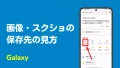
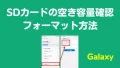
コメント